首页 > 代码库 > 初步使用pxe自动化安装系统
初步使用pxe自动化安装系统
1.安装dhcp服务
#yum install dhcpd
修改配置文件 /etc/dhcp/dhcpd.conf
# This is a very basic subnet declaration.
subnet 172.16.249.0 netmask 255.255.255.0 {
range 172.16.249.111 172.16.249.115;
option routers 172.16.0.1;
next-server 172.16.249.161;
filename "pxelinux.0";
}
启动dhcp服务
#service dhcpd start
2.安装tftp服务
#yum install tftpd
修改文件 /etc/xinetd.d/tftp
**将这一项修改为如下 disable = no
启动xinetd
#service xinetd start
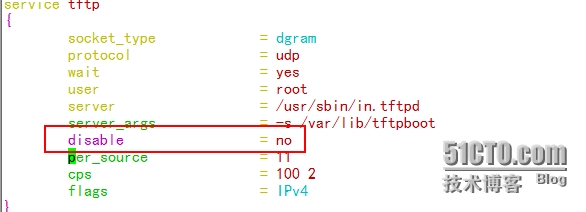
3.安装http服务
#yum install httpd
在里面创建目录/var/www/html/centos
#mkdir /var/www/html/centos
4.将光盘镜像挂载在/mnt/centos
#mount /dev/cdrom /mnt/centos
将光盘镜像挂载在/var/www/html/centos
#mount bind /mnt/centos /var/www/html/centos
5.将磁盘镜像中的文件复制到/var/lib/tftpboot/目录下
#mkdir pxelinux.cfg
#cp /mnt/centos/isolinux/isolinux.cfg /var/lib/tftpboot/pxelinux.cfg/default
#cp /mnt/centos/isolinux/{boot.msg,splash.jpg, vesamenu.c32} /var/lib/tftpboot/
#cp /mnt/centos/isolinux/{vmlinuz,initrad.img} /var/lib/tftpboot/
6.安装ks工具
#yum install system-config-kickstart
启动ks工具,在图形界面编辑系统的各项配置并保存在/var/www/html目录下
#system-config-kickstart
或者编辑跟目录下的配置文件anaconda-ks.cfg
7.安装syslinux
将/usr/share/syslinux/pxelinux.0复制到/var/www/html/目录中
#cp /usr/share/syslinux/pxelinux.0 /var/www/html/
8.启动需要安装的机器
先要修改机器的BIOS,将network调到第一行,保存推出
系统会自己进入机器的安装界面,耐心等待即可。
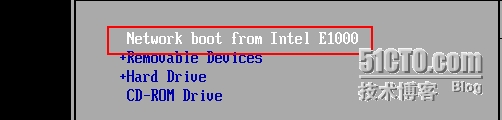
本文出自 “菜鸟前行之路” 博客,请务必保留此出处http://8381039.blog.51cto.com/8371039/1532957
